GroovyPost διδάσκει το Photoshop: Τεχνικές για την εργασία με σύννεφα στο Photoshop CS5

Τι θα χρειαστείτε:
- Μια υψηλής ποιότητας φωτογραφία του ουρανού και των σύννεφων
- Μια φωτογραφία από εσάς, το χέρι σας ή οποιοδήποτε αντικείμενο που θέλετε να Photoshop στον ουρανό
- Photoshop CS3 / CS4 / CS5
- Μια φαντασία
- Κάποια υπομονή
- Μια συνδρομή στο groovyPost.com! (απλά αστειεύομαι)
Για να ξεκινήσετε τα πράγματα μακριά, ας ρίξουμε μια ματιά σε ένα groovyVideo που έκανα που εξετάζει τα βήματα How-To κάτω από πραγματικό χρόνο. Μετά το βίντεο, θα αναθεωρήσω τα βήματα με τυπικό τρόπο βήμα-βήμα επίσης.
Συμβουλές για τη φωτογραφία:
Για να τραβήξετε μια φωτογραφία του ουρανού:
Δοκιμάστε:
- Πάρε αρκετές φωτογραφίες - Από την εικόνα που προσπαθείτε να συλλάβετε. Συνήθως θα πάρω μερικές δεκάδες μόνο για να βεβαιωθώ ότι έχω το πλάνο που ψάχνω.
- Χρησιμοποιήστε ένα τρίποδο (αν είναι δυνατόν) - Αυτό θα μειώσει τις πιθανότητες οποιασδήποτε θολότηταςή μουντζούρες στην τελική φωτογραφία, ειδικά σε συνθήκες χαμηλού φωτισμού όπου έχετε μειώσει το ISO σας για να ελαχιστοποιήσετε τον θόρυβο στη φωτογραφία σας, αλλά επιβραδύνετε την ταχύτητα κλείστρου σας για να αφήσετε αρκετό φως.
- Δοκιμάστε διαφορετικές ρυθμίσεις ισορροπίας λευκού - Οι περισσότερες φωτογραφικές μηχανές έρχονται με θολό, ηλιόλουστο, φως της ημέρας και λυκόφως λειτουργία ισορροπίας λευκού. Δοκιμάστε τους όλους να βρουν ποιο λειτουργεί καλύτερα για σας.
- Οραματίστε τι θα φανεί ο τελικός - Κατά τη λήψη μιας φωτογραφίας, προσπαθήστε να απεικονίσετε πώς θέλετε να εμφανίζεται ο τελικός σας και αν αυτό είναι δυνατό με την τρέχουσα φωτογραφία ή όχι.
- Κατεβάστε μια εικόνα του ουρανού από το διαδίκτυο - Εάν δεν είστε καλοί στη λήψη φωτογραφιών ή αν εσείςμην νομίζετε ότι η φωτογραφική σας μηχανή είναι αρκετά καλή. Οποιαδήποτε εικόνα θα λειτουργήσει καλά εφ 'όσον είναι hi-res και θα λειτουργήσει για τη συγκεκριμένη περίπτωση σας. Ακριβώς βεβαιωθείτε ότι έχετε ζητήσει άδεια εάν η εικόνα δεν φέρει ετικέτα ως royalty free / open source.
Μην κάνετε:
- Πυροβολήστε απευθείας στον ήλιο (εκτός αν έχετε μια επαγγελματική φωτογραφική μηχανή και γνωρίζετε το δρόμο σας γύρω από τη φωτογραφία) - Σκοποβολή απευθείας σε μια σκηνή νέφους με τοο ήλιος θα κάνει την εικόνα σας πολύ σκοτεινή, αφού η κάμερά σας θα προσπαθήσει να μειώσει αυτόματα τη φωτεινότητα για να διατηρήσει τη λεπτομέρεια της εικόνας, για να μην αναφέρουμε την ηλιακή φωτοβολίδα που θα μπορούσε να προκύψει.
- Καταγράψτε σύννεφα που δεν είναι αρκετά χοντρά και είναι ημιδιαφανή. Παρόλο που είναι δυνατή η λήψη φωτογραφιών ανάμεσα σε δύο σύννεφα, συχνά θα βρείτε τον εαυτό σας να πατάτε Ctrl + Z κάθε φορά που κάνετε ένα μικρό λάθος και αυτό θα σας απογοητεύει και θα προκαλεί σύγχυση με όλα τα επίπεδα και τις επιλογές που θα πρέπει να κάνετε.
- Χρησιμοποιήστε ένα τηλέφωνο - Σήμερα τα smartphones έχουν πολύ καλές κάμερεςαλλά, οι περισσότεροι ακόμα απογοητεύουν σε σύγκριση με μια φωτογραφική μηχανή point-and-shoot. Τραβήξτε την εικόνα σας με ένα τηλέφωνο μόνο εάν είναι η μόνη σας επιλογή και δεν έχετε κανέναν να δανειστεί μια φωτογραφική μηχανή από.
Για να τραβήξετε μια φωτογραφία του εαυτού σας (ή του αντικειμένου σας):
Δοκιμάστε:
- Τραβήξτε σε ένα καλά φωτισμένο περιβάλλον - Ακόμα κι αν είναι ο ουρανός στον οποίο θα δουλέψειςσκοτάδι, είναι καλύτερα να πυροβολείτε σε ένα φωτεινό δωμάτιο, ώστε να μπορείτε να διατηρήσετε περισσότερες λεπτομέρειες. Όσο για τον ουρανό - μπορείτε αργότερα να ταιριάξετε τη φωτεινότητα και την απόχρωση της εικόνας σας στο Photoshop.
- Χρησιμοποιήστε μακροεντολή και μακροδιακόπτη για κοντινές λήψεις (αν είναι δυνατόν) - Αν σκοπεύετε να πυροβολήσετε το στοιχείο σας από πάνω-κοντά (οπουδήποτε από 15cm έως 9mm και λιγότερο) Χρησιμοποιήστε τη μακροεντολή - εστιάζει τα αντικείμενα κοντά όμορφα και ως αποτέλεσμα έχετε μια τραγανή εικόνα υψηλής ποιότητας.
- Προσπαθήστε να διαχωρίσετε το αντικείμενο από το φόντο - Όσο μεγαλύτερη είναι η διαφορά στο χρώμα μεταξύ σαςτο αντικείμενο και το φόντο του, τόσο λιγότερη κοπή θα χρειαστεί να κάνετε στο Photoshop (λιγότερη εργασία). Δοκιμάστε να χρησιμοποιήσετε μια πράσινη οθόνη ή οποιαδήποτε έντονα χρωματισμένη επιφάνεια ή πανί για να διευκολύνετε τη διαδικασία για εσάς.
Μην κάνετε:
- Πυροβολήστε το αντικείμενο σας υπό γωνία - Η λήψη από μια γωνία θα κάνει την εμφάνιση της εικόνας σαςψεύτικο και δεν το θέλεις αυτό, κάνεις ... Αν σκοπεύεις να πυροβολήσεις σε μια γωνία, βεβαιωθείτε ότι είναι κοντά στην τέλεια ταίριασμα της γωνίας των σύννεφων στη φωτογραφία σας.
- Κίνηση - Η κίνηση του βραχίονα ή του αντικειμένου σας θα προκαλέσει θολότηταστην τελική φωτογραφία, εκτός αν ορίσετε μια πραγματικά υψηλή ταχύτητα κλείστρου. Αν έχετε ένα καλά φωτισμένο δωμάτιο, θα πρέπει να είστε εντάξει εκεί. Πιθανότατα καλύτερα να παραμείνετε στάσιμοι και να πάρετε έναν φίλο για να βοηθήσετε με τον πυροβολισμό.
Οι Τεχνικές:
1 - Κόψτε το φόντο του αντικειμένου πριν τοποθετώντας τον στην εικόνα του ουρανού:
Αυτό θα σας βοηθήσει πολύ, αφού θα μπορείτε επίσης να αποθηκεύσετε ένα PNG του αντικειμένου σας ξεχωριστά, σε περίπτωση που κάτι πάει στραβά.
Συμβουλές:
- Χρησιμοποιήστε το Περιορίστε την άκρη κουτί διαλόγου. Η λειτουργία "Εξομάλυνση ακμής" του Photoshop είναι ο φίλος σας και μπορεί μόνο να σας ωθήσει προς ένα καλύτερο αποτέλεσμα.
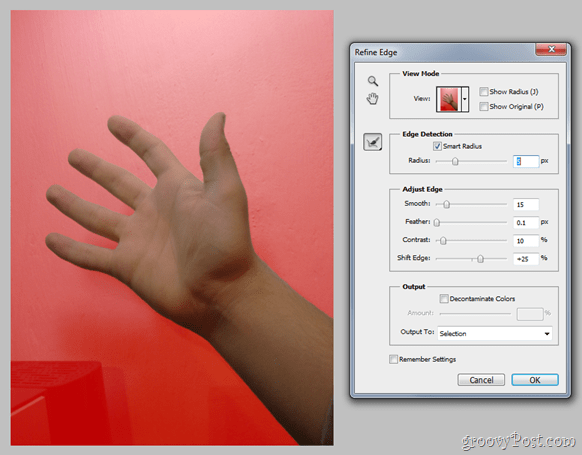
Όλα τα εργαλεία lasso και το εργαλείο πινέλου επούλωσης είναι επίσης οι αξιόπιστοι σύντροφοί σας για αυτή τη δουλειά - χρησιμοποιήστε τις με σύνεση και ίσως να κάνετε κάτι καλύτερο από το αναμενόμενο.
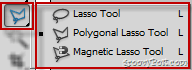
2 - Αφού τοποθετήσετε το αντικείμενο σας, μετακινήστε το και αλλάξτε το μέγεθος ώστε να ταιριάζει ακριβώς στην περιοχή που θέλετε να είναι:

Αυτό δεν είναι ακριβώς μια τεχνική, αλλά μια πιο σωστή προσέγγιση για το πώς θα θέλαμε να επιτύχουμε το έργο.
3 - Χρησιμοποιήστε οποιαδήποτε γνωστά εργαλεία επιλογής για να επισημάνετε τυχόν σύννεφα στην εικόνα που πρέπει να επικαλύπτουν το αντικείμενο:
Εύκολο, σωστά; Ίσως όχι - στην πραγματικότητα, είναι ίσως το πιο δύσκολο κομμάτι. Πάρτε το χρόνο σας εδώ - όσο καλύτερα κάνετε αυτήν την επιλογή, τόσο καλύτερο είναι το τελικό αποτέλεσμα.
Συμβουλές:
- Επιλέξτε> Εύρος χρωμάτων μπορεί κυριολεκτικά να σας εξοικονομήσει λεπτά βαρετώνεπιλογές. Απλώς επισημάνετε το λευκό ως το κύριο χρώμα σας και παρακολουθήστε καθώς όλα τα σύννεφα επιλέγονται σε δευτερόλεπτο. Ω, και αυτά τα σύννεφα που δεν πρέπει να είναι στην επιλογή; - Απλώς τραβήξτε οποιοδήποτε εργαλείο lasso και αφαιρέστε το από την επιλογή ή δοκιμάστε ξανά το εύρος χρωμάτων σας με τοπικές χρωματικές συστάδες.
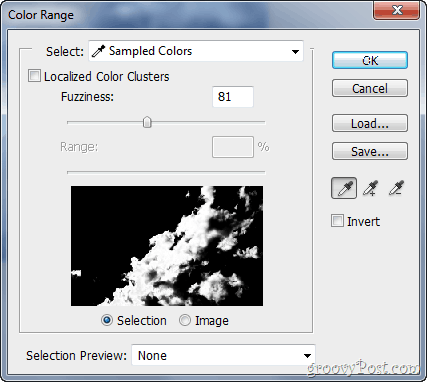
4 - Αντιγράψτε τα επιλεγμένα σύννεφα και επικολλήστε τα σε ένα νέο επίπεδο πάνω από το επίπεδο με το αντικείμενο:
Τελικό και ευκολότερο βήμα, αλλά το πραγματικό κλειδί για το τελικό αποτέλεσμα.
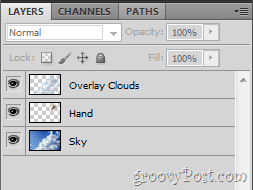
Συμβουλές:
- Θολώστε τυχόν σύννεφα που υποτίθεται ότι συνδυάζονται απαλά με το φόντο και ελαφρώς ακονίστε οποιεσδήποτε μικρές περιοχές cloud για να προσθέσετε λίγο περισσότερες λεπτομέρειες στην εικόνα σας και να ενισχύσετε την αίσθηση του ρεαλισμού.
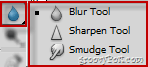
- Αν κάτι δεν φαίνεται σωστό, πάρτε 1% Flow Eraser και απαλά εξομαλύνετε τυχόν ψεύτικες περιοχές. Το ίδιο ισχύει για όλα τα πολύ διαφανή μέρη, τα οποία μπορούν να διορθωθούν με 1% λευκή βούρτσα ροής.

Πρόσθετες συμβουλές:
- Χρήση Φίλτρα χρώματος εάν ο χρωματικός τόνος στην εικόνα σας δεν ταιριάζει με τονένα στο αντικείμενο σας. Για σκοτεινότερες εικόνες και για εικόνες με φεγγάρι, χρησιμοποιήστε ένα φίλτρο ψύξης και για τις εικόνες του ουρανού με τον ήλιο χρησιμοποιήστε ένα θερμαντικό. Ακολουθεί ένα παράδειγμα με την εικόνα που είδατε ως ταπετσαρία μου στο εκπαιδευτικό βίντεο:
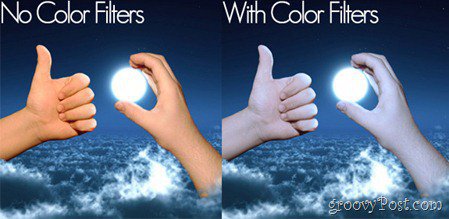
Ευχαριστούμε που διαλέξατε αυτήν την τεχνική του Photoshopφροντιστήριο! Ω, και για όσους από εσάς δεν το καταλάβατε όλα αυτά, μπορείτε πάντα να ξεκινήσετε με τα βασικά ή να δείτε άλλα μαθήματα του Adobe Photoshop!










Αφήστε ένα σχόλιο